-
Инструменты
Инструменты
Модуль бронированияУвеличивайте продажи сайта с TL: Booking EngineСистема управленияУправляйте бронями в TL: WebPMSМенеджер каналовПовышайте загрузку с TL: Channel Manager
- Цены Цены
- Полезное Полезное
База знанийСформулируйте вопрос, например, «какие тарифы можно создать»Разделы и статьиКак работать с замками Bonwin в TL: WebPMS
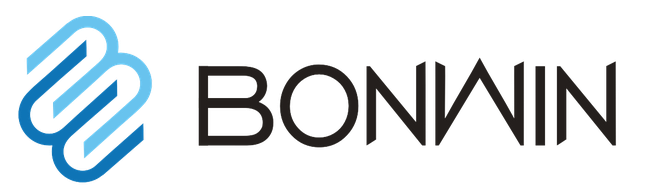
Bonwin — это система электронных замков, которые устанавливаются в номерах гостиниц, отелей и хостелов. Bonwin работает совместно с TL: WebPMS — в номерном фонде каждому корпусу, этажу и комнате присваивается определенный номер замка, а в карте брони ключи кодируются. При заселении гость получает свой электронный ключ, чтобы попасть в забронированный номер.
Интеграция с Bonwin поддерживает работу с замками:
Автономные (серия 803);
Сетевые проводные (серия 823);
Сетевые беспроводные (серия 823WF).
Что необходимо для настройки интеграции
Действующая подписка на TL: WebPMS по тарифам Standart и выше.
Установить API-сервер и настроить сервис по работе с замками Bonwin.
Установить и настроить TravelLine Агент.
Для приобретения, настройки замков, установки API-сервера нужно обращаться к представителям компании Bonwin.
Контакты:
телефон +7 (495) 445-45-00, info@e-locks.ru
отдел продаж +7 (929) 677-08-98
техподдержка +7 (977) 445-01-23, help@e-locks.ru.
Установите и настройте TravelLine Агент
Перейдите в раздел «Настройки» → «Интеграции» или «Настройки» → «Электронные ключи». Скачайте агента «TravelLine Агент» и настройте его. Подробности смотрите в инструкции «Как установить и настроить TravelLine Агент».
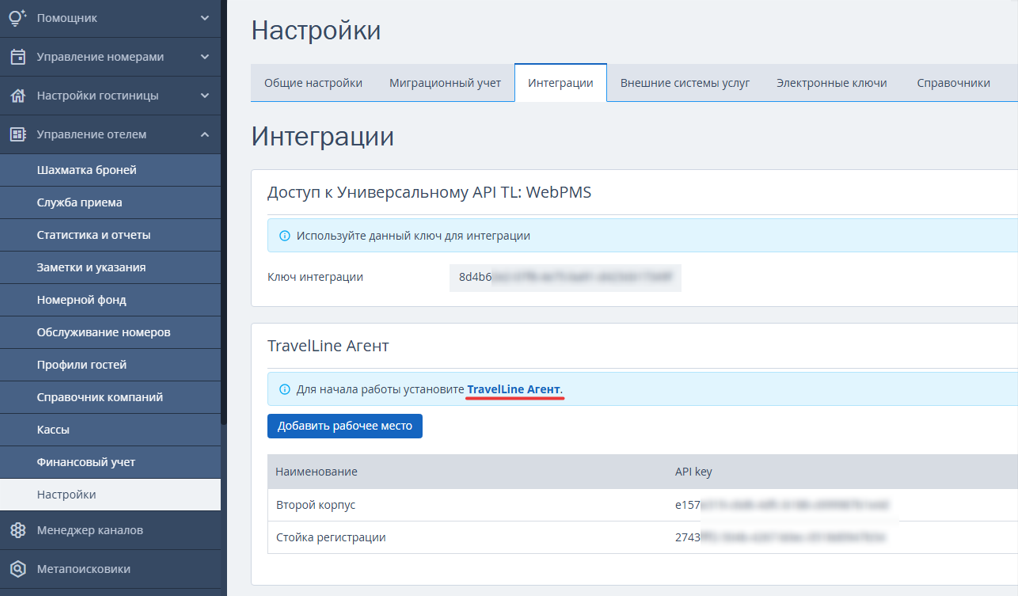
Обратите внимание. Windows 7 не поддерживает websocket, поэтому агент «TravelLine Агент» не будет работать на Windows 7 и ниже. Поддержка агента есть на Windows 8 и 10.
Настройте интеграцию TL: WebPMS с Bonwin
1. Перейдите в раздел «Настройки» → «Электронные ключи». Выберите систему Bonwin (1).
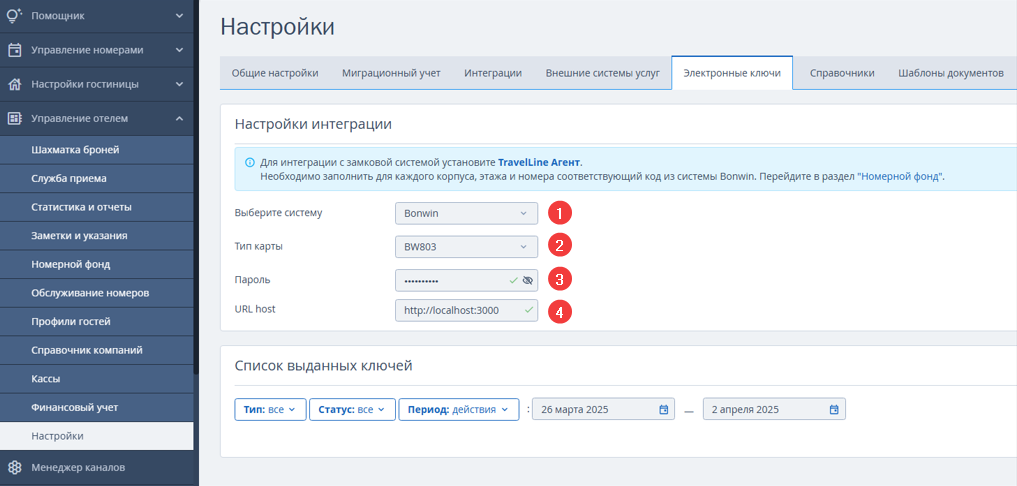
2. Укажите тип карты (2) для замков, установленных в средстве размещения. Тип карты можно узнать из спецификации замков или уточнить у представителей компании Bonwin.
3. Укажите пароль пользователя (3) из программы Bonwin.
5. В поле «URL host» (4) укажите локальный адрес сервера Bonwin в следующем виде: http://(IP адрес сервера):3000. Если агент «TravelLine Агент» установлен на той же локальной машине, что и сервер Bonwin, введите IP адрес http://localhost:3000
5. Нажмите «Сохранить». Интеграция с Bonwin настроена.
Настройте номерной фонд
1. Откройте программу по управлению замками Bonwin и перейдите в «Настройка системы» → «Тип/этаж/здание».
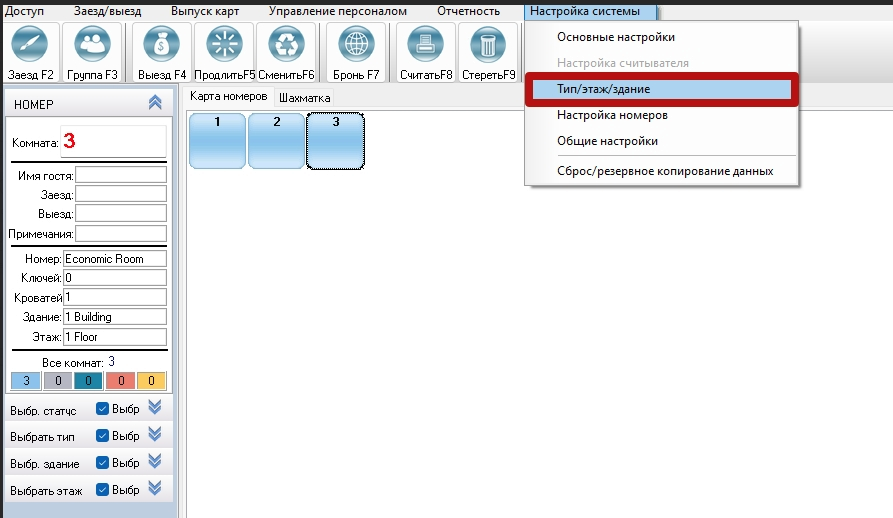
На вкладке «Здания отеля» и «Этажи в зданиях» скопируйте коды замковой системы для каждого здания и этажа.
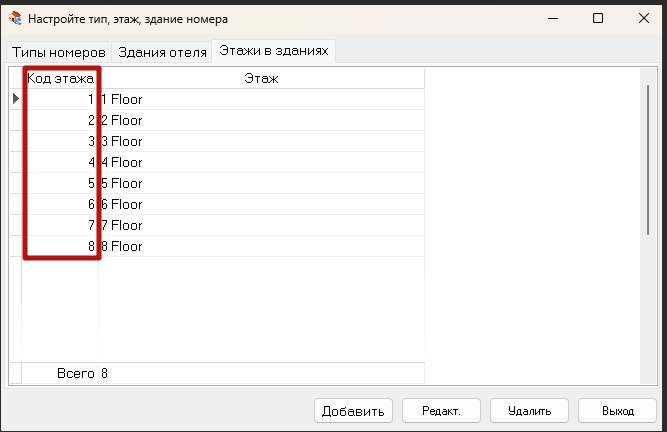
Обратите внимание: скриншоты сделаны из ПО по управлению автономными замками серии 803, для других серий замков скриншоты могут незначительно отличаться.
2. Откройте раздел «Управление отелем» TL: WebPMS и перейдите в подраздел «Номерной фонд», вкладка «Корпуса и этажи».
В поле «Код замковой системы» для корпуса вставьте скопированный код здания из системы Bonwin.
В поле «Код замковой системы» для каждого этажа скопируйте соответствующий код этажа из системы Bonwin.
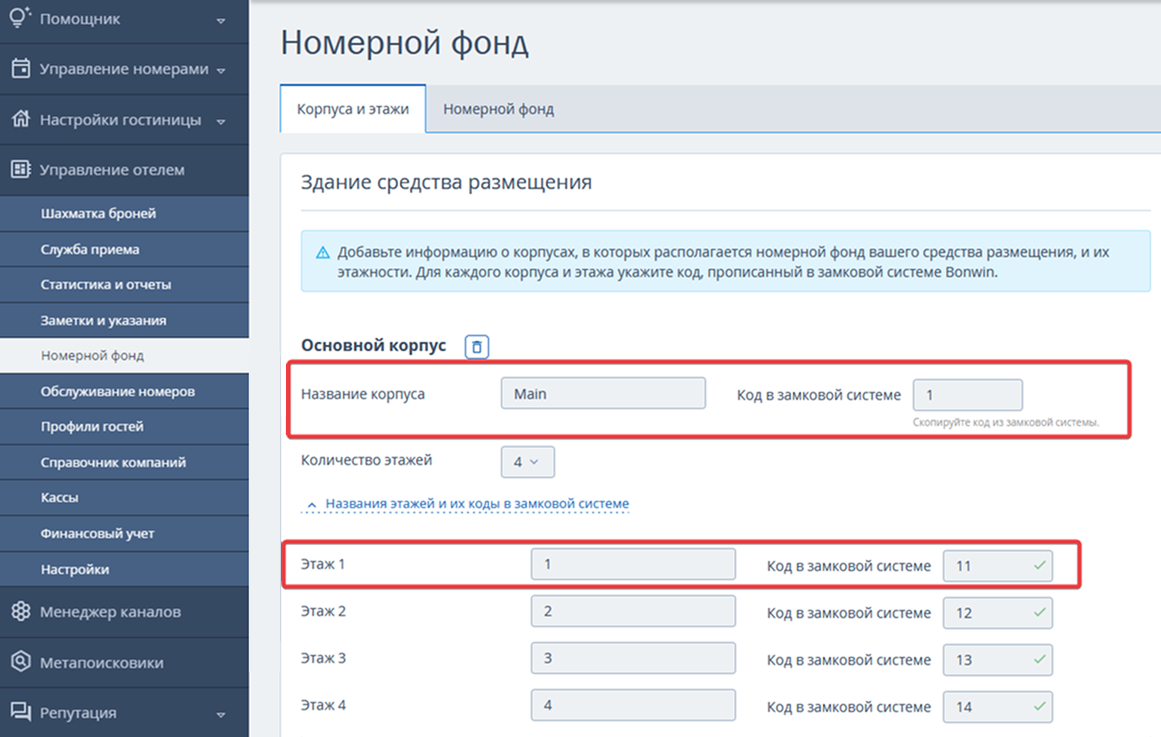
3. Откройте программу по управлению замками Bonwin и перейдите в «Настройка системы» → «Настройка номеров».
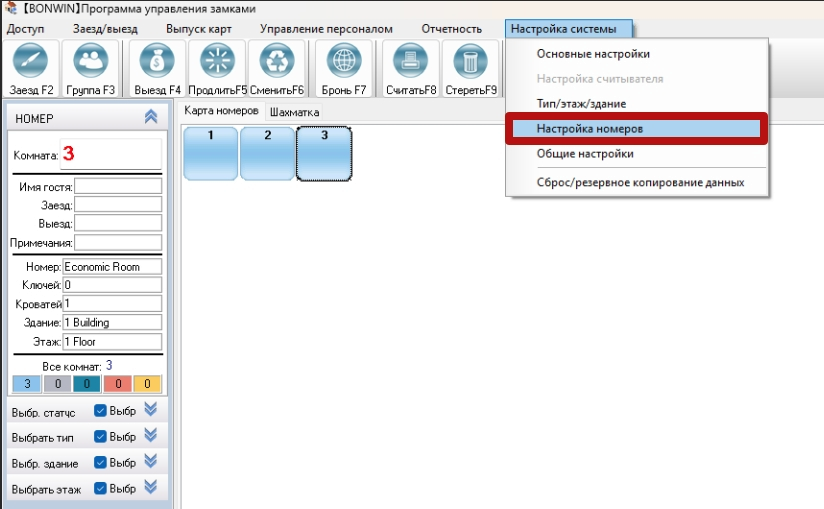
Скопируйте коды замковой системы для каждого номера.
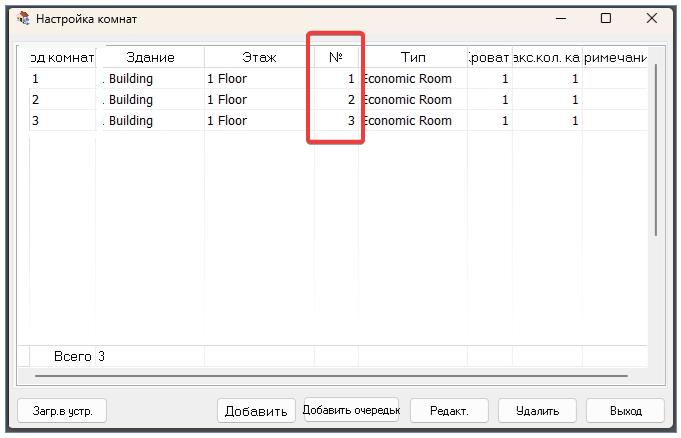
В разделе «Управление отелем» TL: WebPMS в подразделе «Номерной фонд» откройте вкладку «Номерной фонд».
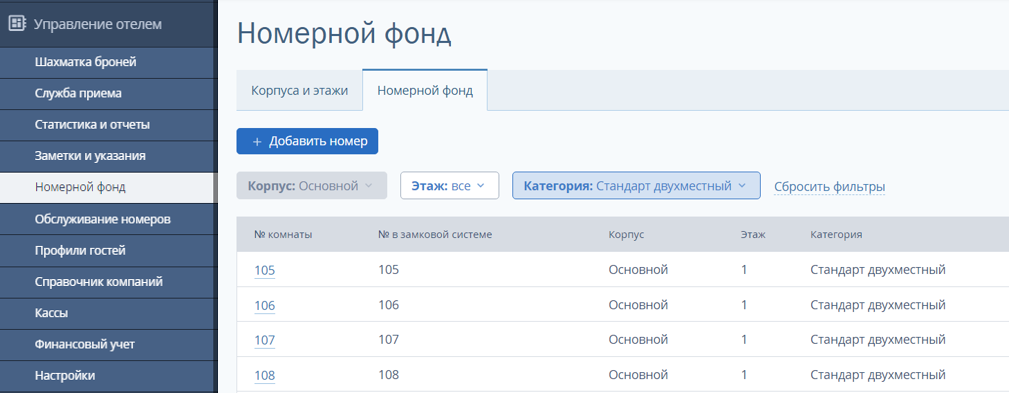
Во вкладке «Номерной фонд» для каждой комнаты укажите номер из программы Bonwin.
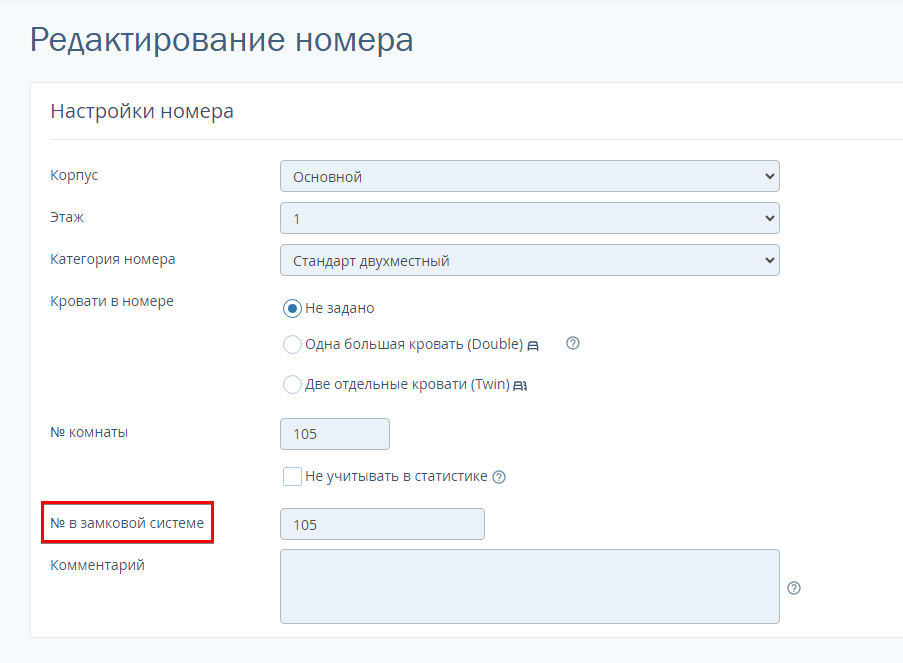
Создавайте ключи
Чтобы выдать гостю ключ от забронированного номера, кликните левой кнопкой мыши на бронь в шахматке и нажмите на кнопку «Выпуск ключа» в открывшемся окне.
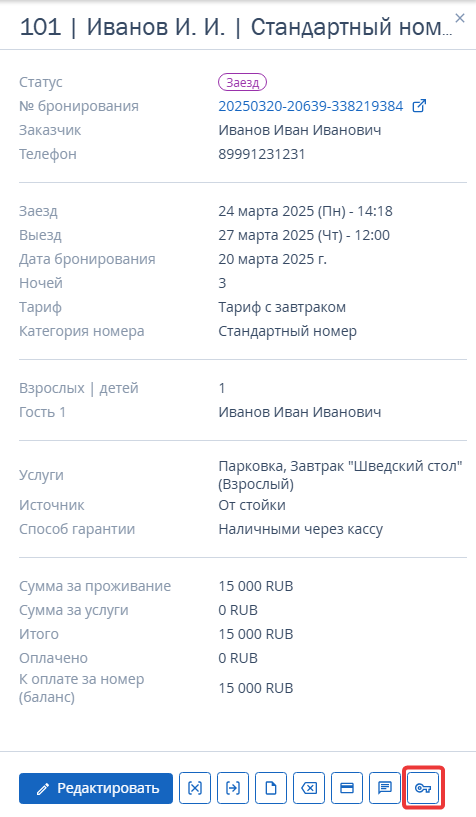
Или перейдите в карту брони и нажмите на кнопку «Выпустить ключ».
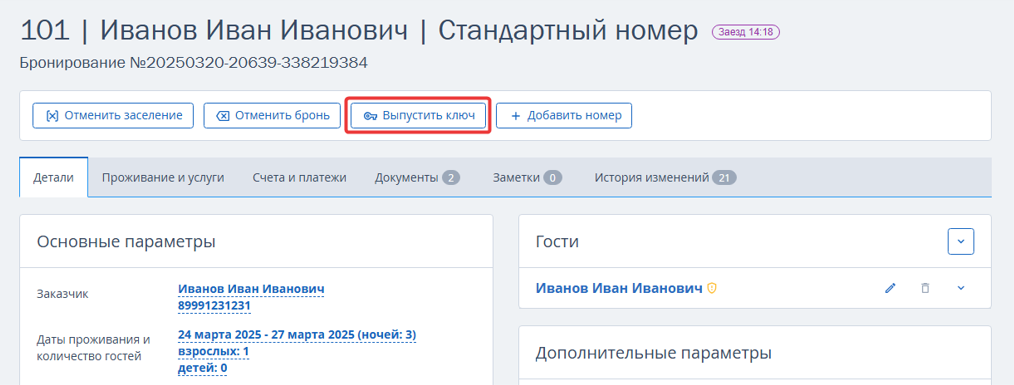
Срок действия ключа автоматически выбирается в соответствии со временем заезда и выезда гостя. Выберите количество ключей и нажмите на кнопку «Подтвердить».
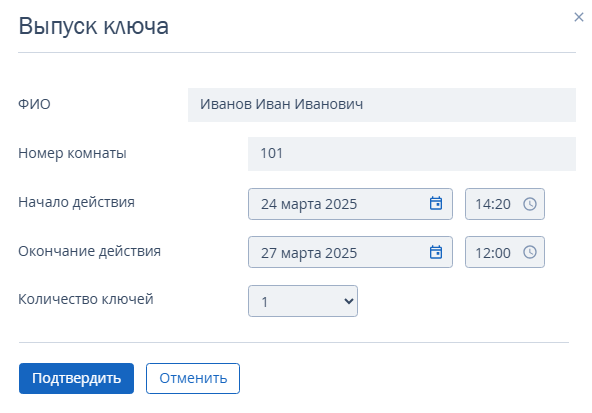
Вставьте ключ-карту в энкодер.
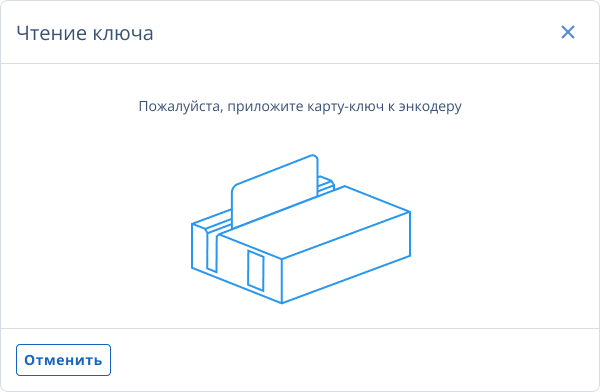
Обратите внимание. При создании первого ключа на комнату в брони/размещении создается так называемый «новый ключ». Такой ключ блокирует все ранее выданные на комнату ключи, включая копии ключей. При создании второго и последующего ключа автоматически создается «ключ-копия». Такие ключи работают параллельно с новым ключом и другими копиями.
Если в средстве размещения настроена работа с несколькими энкодерами на разных стойках ресепшен (компьютеров), то при прошивке ключа надо выбрать рабочее место, к которому подключен энкодер для прошивки. По умолчанию система предложит последнее использованное рабочее место.
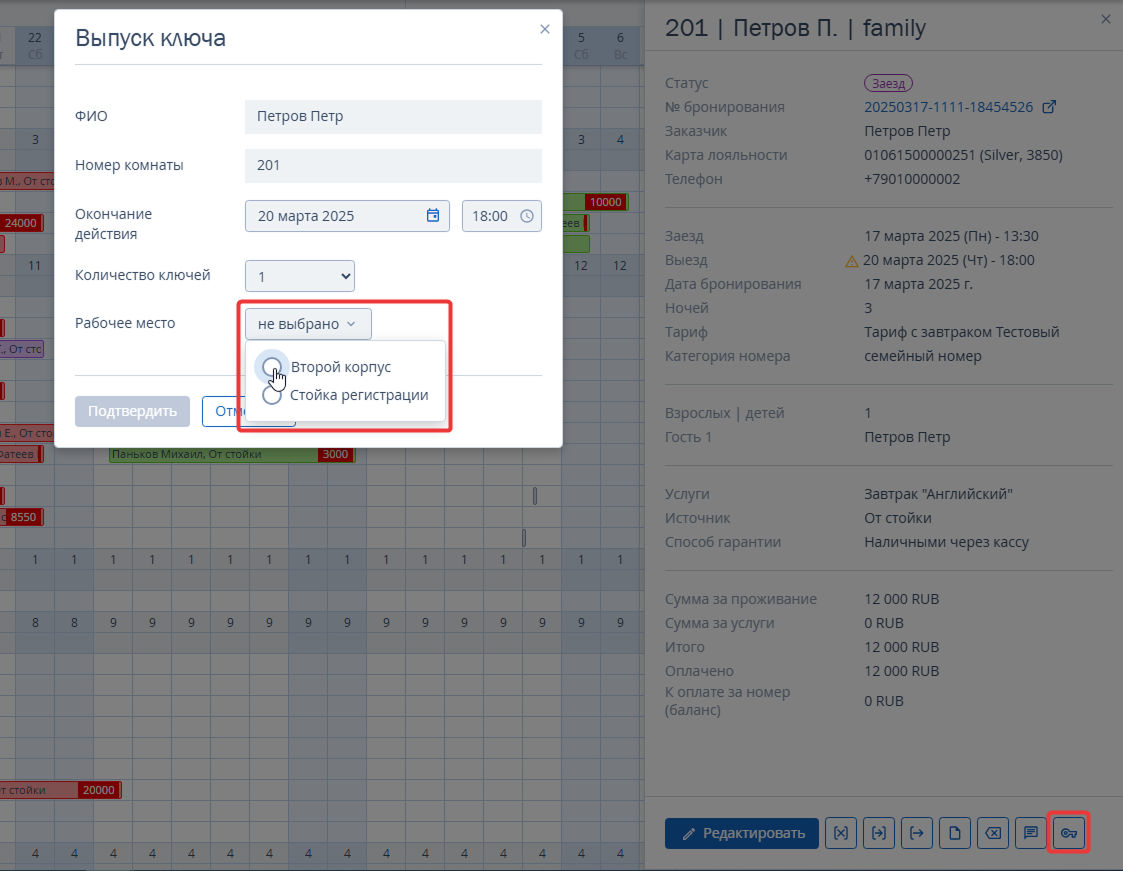
Выпуск дополнительного электронного ключа
1. Чтобы выпустить ключи для второго и последующих гостей, проживающих в номере, перейдите в карту брони на вкладку «Электронные ключи» и нажмите «Добавить ключ».
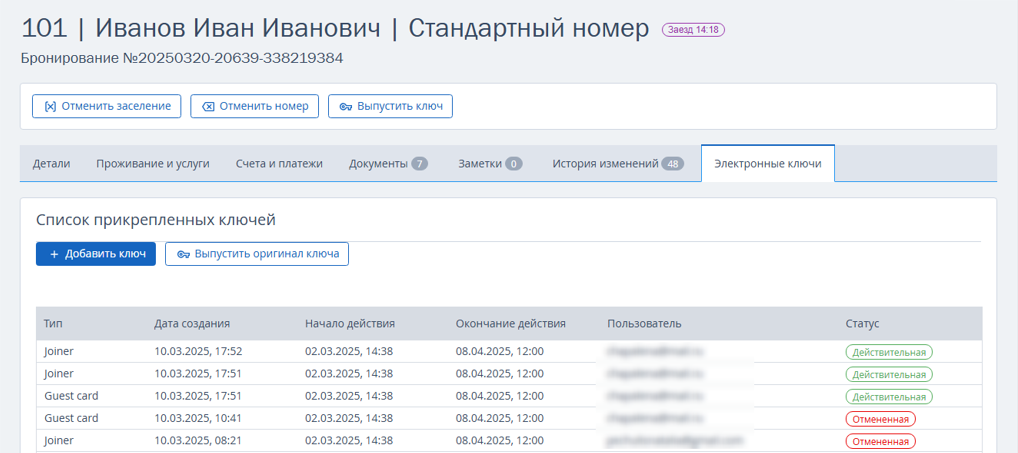
2. В открывшемся окне выберите второго гостя, положите карту на устройство для кодирования карт и нажмите «Подтвердить».
3. В списке выданных ключей отображаются строки с действующими картами «Guest card» — ключ-карта первого гостя, и «Joiner» — дополнительная ключ-карта второго гостя. Все предыдущие ранее выпущенные ключ-карты блокируются и перейдут в статус «Отмененная».
Смотрите историю создания ключей
Чтобы узнать, когда был выдан ключ по бронированию, перейдите в раздел «Управление отелем» → «Настройки» → вкладка «Электронные ключи» → блок «Список выданных ключей».
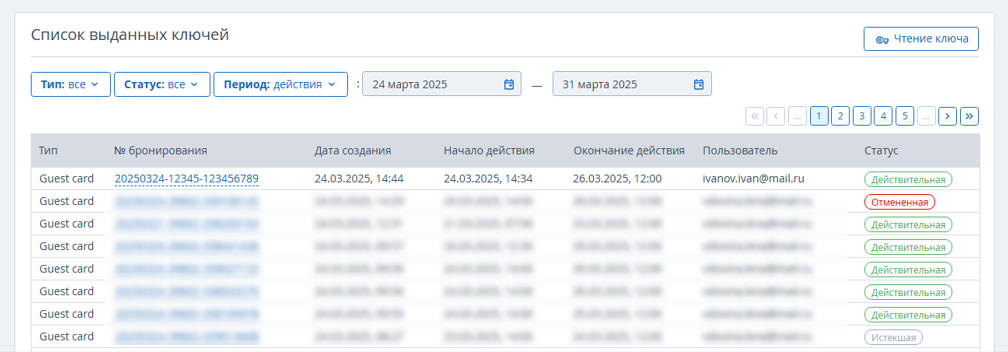 ИнструментыРазработка сайтовЦены и акцииКомпанияПолезные материалы
ИнструментыРазработка сайтовЦены и акцииКомпанияПолезные материалы

